
Агуулгын хүснэгт:
- Зохиолч John Day [email protected].
- Public 2024-01-30 11:05.
- Хамгийн сүүлд өөрчлөгдсөн 2025-01-23 15:00.
Arduino дээр суурилсан Ambient Orb нь Source Code Autobuild системийг хянахад зориулагдсан болно. Энэ бөмбөрцөгийг үе үе сэрэмжлүүлэг өгөх боломжтой бүх зүйлийг хянах зорилгоор хялбархан өөрчилж болно.
Алхам 1: Зорилго

Хэсэг хугацааны өмнө хамт ажилладаг хүн надад "Автомат санал хүсэлт" төхөөрөмжүүдийн талаархи нийтлэлийг дамжуулж өгсөн бөгөөд энэ нь бүтцийн эвдрэлийг маш тодорхой харуулах зорилготой бөгөөд хүмүүсийг цочирдуулж болзошгүй юм. эвдэрсэн барилгыг засах. Энэ нийтлэлийг уншсанаас хойш би эдгээр төхөөрөмжүүдийн аль нэгийг өөрийн багт бүтээх тухай ойлголттой болсон. Барилга байгууламжийг цэвэр байлгах нь маш хэцүү бөгөөд байнгын сануулга өгөхгүй бол барилга байгууламжийг удаан хугацаанд эвдрэлд оруулах нь хүмүүст маш хялбар байдаг. Энэ нь автоматаар барилга барих, тэр ч байтугай нэгж туршилтыг хийх зорилгоо үндсэндээ зөрчсөн юм. Би Ambient Orb -ийг харсан боловч хүлээн зөвшөөрөх ёстой, энэ нь сарын захиалгатай байдагт би үнэхээр их баярладаггүй байсан. үүнийг компьютер дээрээ шууд оруулна уу. Тиймээс би эдгээр төхөөрөмжүүдийн аль нэгийг бие даан бүтээх боломжтой болно гэж найдаж өөрийгөө электроникийн чиглэлээр сургаж эхлэв. Сар орчмын дараа би Arduino платформ руу гүйж очсон нь эхнээс нь бөмбөрцөг бүтээх төгс платформ болж чадсан юм. Энэ бол миний Arduino Orb Build Warden төслийн эцсийн үр дүн юм.
Алхам 2: эд анги


Build Warden -ийн дизайн нь Spooky Arduino ангийнхаа Тод Э. Куртын Arduino Ambient Orb -д ихээхэн нөлөөлсөн. Би үүнийг бааз болгон эхлүүлж, тэндээс явсан. Юуны өмнө бидэнд ямар хэсгүүд хэрэгтэй вэ? Радио Шак:
- 417 цооног бүхий олон зориулалттай компьютерийн самбар: (276-150) 1.99 доллар
- Hookup утас, Хатуу, Улаан, Хар, Ногоон, 22 хэмжигч, 90 фут, (278-1221) $ 5.99
Жамеко:
- 3 x Цэнхэр LED, (183222) 2.95 доллар
- 3 x Ногоон LED, (334473) $ 1.45 ea
- 3 x Улаан LED, (33481) 0.27 доллар
- 220 ом, 1/8 Вт эсэргүүцэл (100), (107941) 0.69 доллар
Sparkfun:
Arduino NG, (Arduino-USB) $ 31.95
Гэрийн агуулах:
Гэрэлтүүлгийн хэрэгсэл (портфолио #74457 эсвэл үүнтэй төстэй), ~ 10.00 доллар
Бусад зүйлс:
- Улаан Sharpie (заавал биш)
- Цэнхэр Sharpie (заавал биш)
- Ногоон Sharpie (заавал биш)
- Хар шүршигч будаг (заавал биш)
- Дулаан агшилтын хоолой (заавал биш)
- Гагнуур
- Гагнуурын төмөр
- 1/2 инчийн модны дугуй зүсмэл хэсэг - гэрэлтүүлгийн хэрэгслийн суурийн хэмжээгээр хайчилж аваарай)
- 2 x Standoffs Metal Hex (Sparkfun: COM-00126, хэрэв танд байхгүй бол магадлал багатай)
- 2 х эх хавтангийн бэхэлгээний шураг
Альтернативууд: Би зарим хэсгийг ашиглах боломжгүй болсон тул энэ хэсгийг нэмж орууллаа.
- 3 x Улаан LED, (Jameco #333526), 0.22 доллар
- 2х 220 ом, 1/8 Вт эсэргүүцэл (5), (Radio Shack #271-011) $ 0.99 ea
-эсвэл-
500 төрөл бүрийн 1/8 Вт резистор (Radio Shack #271-003) 12, 99 доллар (тийм ээ, 10 220 омтой)
Алхам 3: Arduino -тай компьютер ярьж, програм суулгаарай
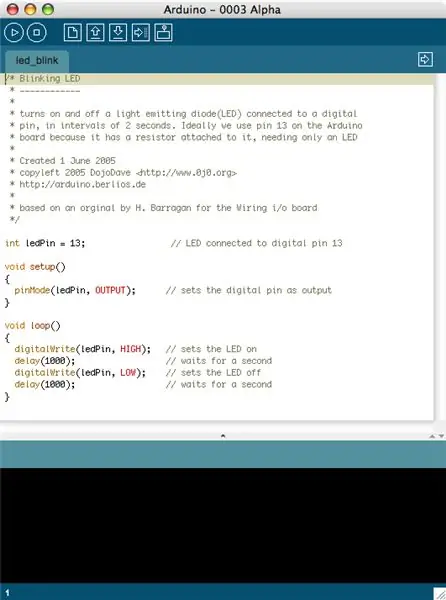
Би танд Arduino -ийг компьютер дээрээ хэрхэн яаж ажиллуулах, ноорог зургуудаа хэрхэн яаж оруулах талаар тайлбарлахгүй. Arduino орчныг Linux, Windows эсвэл Mac OS X -тэй ажиллахад зориулсан бүрэн хэмжээний гарын авлага байдаг. Хэрэв та энэ орчинг суулгаж, ажиллуулж эхэлмэгц барилгын менежерт зориулж бичсэн програмыг татаж аваарай. Дээрх гарын авлагын зааврыг дагаж Arduino дээр ноорог суурилуулна уу.
Алхам 4: Хэлхээ диаграм
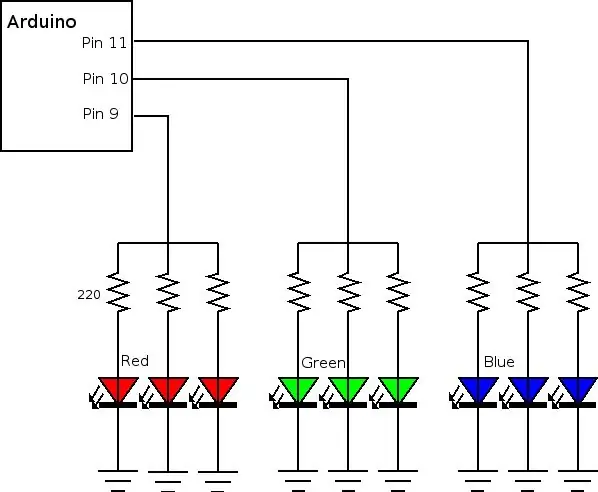

Энэ төсөл нь үнэхээр маш энгийн хэлхээ юм. Бидний хийх гэж байгаа зүйл бол 9, 10, 11 -р голтой гурван утсыг ажиллуулах явдал юм. Утас бүр нь 3 220 омын эсэргүүцэлтэй салаалж, дараа нь ижил өнгийн 3 LED (9: Улаан, 10: Ногоон, 11) руу очно.: Цэнхэр). Эдгээр нь бүгд газардсан 1 утсанд буцааж бэхлэгдэх болно.
Хатуухан хэлэхэд өнгө бүр өөр өөр резистор ашиглах ёстой боловч эцсийн үр дүн нь миний бодлоор сайн байна. Хэрэв та өнгийг төгс тэнцвэржүүлэхийг хүсч байвал танд хоёр сонголт байна. Үүнийг програм хангамж дээр засаарай, энэ нь хангалттай хялбар эсвэл өнгө бүрийн хувьд өөр өөр резистор ашиглана уу. Тод Э. Курттай энэ талаар ярилцахдаа түүний санал дараах байдалтай байв: "Таны дурдсан өнгөний тэнцвэржүүлэлтийн хувьд хамгийн гол санаа зовох зүйл бол LED -ийн физик байдлаас шалтгаалан өнгө бүр өөр өөр хүчдэлийн уналттай байдаг. ~ 2.0V, Ногоон нь ~ 2.6V, Цэнхэр нь ~ 3.3V) тул өнгө тус бүрийн хувьд өөр өөр эсэргүүцэлтэй байх ёстой. Энэ нь төөрөгдөл үүсгэж болзошгүй тул үүнийг тэмдэглэлээс хассан. Та үүнийг ХБХ -ны утгыг зохих хэмжээгээр нь томруулж програм хангамж дээр шийдвэрлэх боломжтой. "Та өнгө тус бүрээс ердөө 1 LED -тэй прототипийн самбарыг нэгтгэж болно. Програм хангамжтай ажиллахад хялбар болгохын тулд би үүнийг хийсэн. Би прототипийн самбарын зургийг энд оруулав.
Алхам 5: Самбараа хамтдаа гагнах

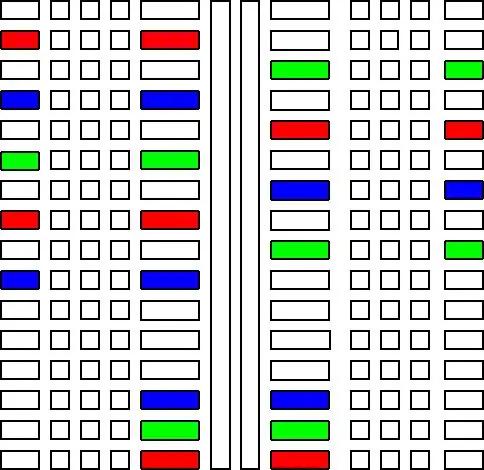
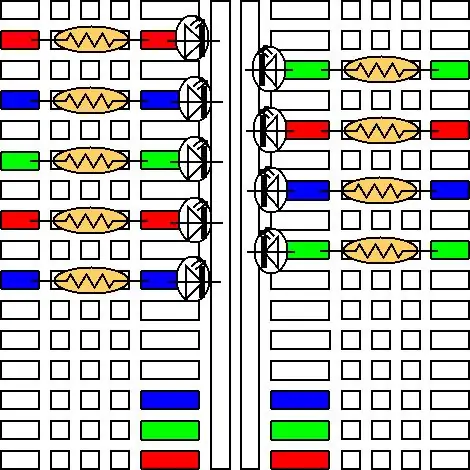
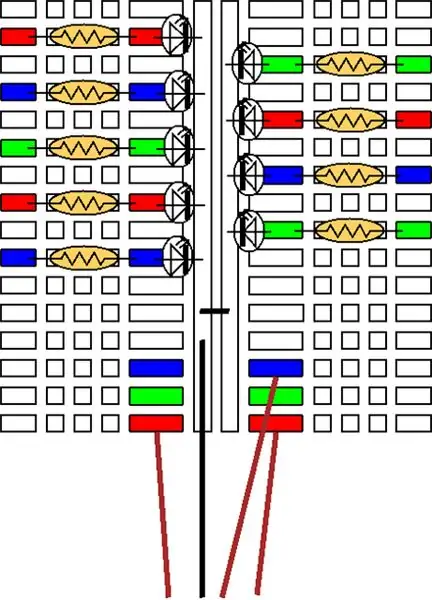
Эдгээр заавар нь та санал болгож буй олон зориулалттай компьютерийн самбарыг ашиглаж байна гэж таамаглаж байна. Эхний зураг нь лавлагааны зориулалтаар ашиглаж болох дууссан самбарыг харуулав.
Алхам 1 (Зураг 2)
PC ТУЗ -ийг аваад, хэрэв та улаан, цэнхэр, ногоон өнгийн хурц үзүүртэй бол энэ хуудасны хоёр дахь зургийг самбарын дээд хэсэгт байрлах цагаан талбайн зарим хэсэгт өнгө оруулах гарын авлага болгон ашиглаарай. Өнгө холих ажлыг хөнгөвчлөхийн тулд би самбар дээрх 3 өөр өнгийг сэгсэрсэн тул самбар дээр өнгөт дэвсгэр байрлуулах нь ашигтай боловч зайлшгүй шаардлагатай биш юм.
Алхам 2 (Зураг 3)
Өнгийг гарын авлага болгон ашиглаж, 9 LED холбоно уу. Төв утаснууд нь газардуулагдах тул LED -ийн хавтгай талыг урт нарийн туяанд гагнахаа мартуузай. LED нь зөвхөн нэг чиглэлд цахилгааныг хүлээн авах боломжтой тул хэрэв энэ хэсэг нь замбараагүй байвал танд маш их үрэлгэн хэсгүүд байх болно.
Алхам 3 (Зураг 4)
4 урт утсыг (ойролцоогоор 5-7 инч урт) холбоно. 3 улаан, нэг хар нь самбарын ёроолд байна. хар нь 2 урт, төвийн хар тугалганы аль нэгэнд бэхлэгдэх болно. Богино хар утсан дээрх гагнуур нь төвийн урт утаснуудын аль нэгийг дайран өнгөрч, хоёуланг нь газар болгоно. Үлдсэн 3 утсыг самбарын ёроолд байгаа өнгөний утаснуудын төв нүхэнд гагнах ёстой. Нэг нь улаан (баруун тал), нэг нь ногоон (зүүн тал), нөгөө нь цэнхэр (баруун тал). Лавлахын тулд зургийг ашиглана уу.
Алхам 4 (Зураг 5)
Энэ алхам нь цэнхэр холболтыг дуусгах болно. Самбарын ёроолд байгаа 2 цэнхэр дэвсгэрийг холбосон улаан утсыг нудар, гагнана. баруун талд, цэнхэр дэвсгэрээс 1 цэнхэр резистор руу утас гагнах. Зүүн талд цэнхэр дэвсгэртэй 2 улаан утсыг 2 цэнхэр резистортой холбоно уу
Алхам 5 (Зураг 6)
4 -р алхамтай адил боловч ногоон өнгөтэй, талууд нь урвуу байна
Алхам 6 (Зураг 7)
4 -р алхамтай адил боловч улаан өнгөтэй
Алхам 7 ((Зураг 1)
Самбарын суурин дээр дүүжлэгдсэн 4 утсыг ав. Ногоон, цэнхэр өнгийн хурц үзүүр ашиглан утасны төгсгөлийг тэмдэглээрэй, ингэснээр Arduino дээр ямар утас ямар зүү орсныг мэдэх боломжтой болно. Эцэст нь хэлэхэд, хэрэв та агшилтын хоолойтой бол утсыг агшилтын хоолойд хийж, дулааны буу эсвэл асаагуураар цохи.
Алхам 6: Суурийг бий болгох



Одоо бид суурийг барих гэж байна. Гэрэлтүүлгийн хэрэгслийг савлагаанаас гаргаж, тоног төхөөрөмж, шилэн бөмбөрцөг зэргийг хойш тавь. Хэсэг хугацааны дараа бидэнд хоёулаа хэрэгтэй болно. Хэрэв шилэн хөвөн тусгаарлагч байгаа бол түүнийгээ бас ойрхон байлгаарай. Суурийг нь аваад гэрлийн залгуурыг түүнээс салга. Дараа нь суурийг модон дээр (~ 1/2 инч зузаан) тавиад суурийн эргэн тойронд харандаа эсвэл үзүүрээр зур. Мөн гэрлийн бэхэлгээг суурилуулахад ашигладаг хоёр боолтны нүхний байршлыг тэмдэглэ (Хэрэв та миний юу хэлэх гээд байгааг гайхаж байвал 1 -р зураг дээрх тэмдэглэлийг үзнэ үү). Одоо суурийг гадагш гаргаж, мэдээллийн цаасан дээр тавиад хар (эсвэл таны хүссэн өнгө) будгаар шүршинэ. Үүнийг хойш тавиад хатаана.
Явж, модон тойргийг хайчилж ав. Дараа нь боолтны нүхний байршлыг тэмдэглэсэн газруудад цооног өрөмдөх Гэрэлтүүлгийн хэрэгсэлтэй хамт ирдэг боолт нь нүхээр амархан гулсдаг эсэхийг шалгаарай (гэхдээ тийм ч сул биш). Модон дискний доод талд та илүү том өрмийн машин ашиглах хэрэгтэй болно, учир нь боолт нь диск рүү нэвтрэхэд хангалттай урт биш байх болно. Та боолт, угаагч, самар зэргийг багтаах хэмжээтэй жаахан хэмжээтэй дискний хагасыг өрөмдөхийг хүсч байна. Хагас инчийн бит нь сайн байж магадгүй юм. Одоо ардуиногоо дискний дунд байрлуулаад тойруулан зурж, модон дээрх ардуиногийн хоёр бэхэлгээний нүхийг тэмдэглээрэй. Arduino -ийн хоёр бэхэлгээний цэг явдаг жижиг цооног өрөмд. Эдгээр нь эх хавтангийн зогсолтыг арилгахад хангалттай том хэмжээтэй байх ёстой. Тэмдэглэл: Хэрэв та "эх хавтангийн зогсолт" гэж юу болохыг гайхаж байгаа бол 4 -р зураг дээрх тэмдэглэлийг үзнэ үү. толгойн дэргэдэх утас. Эх хавтанг эдгээрт холбоход эрэг ашигладаг. Тэд ихэвчлэн эх хайрцгийг металл хайрцгийг богиносгохын тулд хангалттай урт толгойтой байдаг. Эдгээрийг шургуулсны дараа ардуиног модон диск дээр холбож эх хавтангийн бэхэлгээний боолт руу шургуулна. Ардуиног самбар дээр байрлуулсны дараа гэрэлтүүлгийн төхөөрөмжийн суурийг аваарай (хуурай байна гэж үзвэл). USB кабелийг гадагшлуулахын тулд суурийн хажуу талд нүх гаргах шаардлагатай болно. Кабелийг залгаарай, дараа нь хэр их таслах шаардлагатайг олж мэдээрэй.
Алхам 7: Бүгдийг нэг дор хий



Дэнлүүг салгахад дотор нь шилэн шилэн тусгаарлагч байсан байх. Би үүнийг авч, богино холболтоос хамгаалахын тулд тусгаарлагчийн үүргийг гүйцэтгэхийн тулд резинэн хэлхээний хавтангийн ар талд бэхлэв. Утаснуудаа аваад гэрэлтүүлгийн төхөөрөмжийн суурийн дээд хэсгээр ороод дараа нь arduino дээрх зохих тээглүүрийг залга. Дараа нь бэхэлгээг модон сууринд шургуул. LED нь ихэвчлэн дээшээ чиглүүлдэг тул гэрлийг сарниулах зүйлгүй бол шилэн орой дээр байх үед үр дүн нь маш их урам хугарах болно. Би тунгалаг гялгар уут аваад үрчийж, дулаалга хийхэд ашиглаж байсан резинэн туузаар LED -ууд дээр тавив. Дараа нь би тунгалаг соронзон хальс авч, самбар дээр жижиг бөмбөг хийв. Энэ нь гэрлийг сарниулахад хангалттай байв. Энэ хэсгийг туршиж үзээрэй. Миний шийдэл оновчтой биш байж магадгүй юм. Туршилтын нэг арга бол үр дүн багатай байж магадгүй гэж бодож байна. Та дууссан!. Дахиад хэдэн зураг авахад надад галерей, миний блог байдаг
Зөвлөмж болгож буй:
Lazy 7 / Quick Build Edition: 8 алхам (зурагтай)

Lazy 7 / Quick Build Edition: Тийм. Өөр нэг. Би Thingiverse дээр оруулсан мэдээллээ энд хуулж/буулгах болно, энэ баримт бичиг нь зөвхөн зурвасын чиглүүлэлт хийхэд л хэрэгтэй байдаг. Саяхан би 7 сегментийн цаг - Small Printers Edition -ийг хэвлүүлсэн бөгөөд энэ нь бидний бүтээсэн анхны 7 сегментийн дэлгэц юм
USB, FLASHLIGHT, COMPONENT TESTER, BUILD-IN CHARGER-тай Зөөврийн MINI MULTI VOLTAGE PSU: 6 алхам

USB, FLASHLIGHT, COMPONENT TESTER, BUILD IN CHARGER-тай зөөврийн MINI MULTI VOLTAGE PSU: Миний анхны зааварчилгаанд тавтай морил! Энэхүү зааварчилгааны тусламжтайгаар та нарлаг/хямдхан нарны цахилгаан станцыг (зарим нэмэлт хэсгүүдтэй) ашигтай зүйл болгон хувиргах боломжтой болно. Над шиг өдөр тутамдаа хэрэглэж болох ямар нэгэн зүйл, учир нь энэ нь үнэхээр гайхалтай юм! Ихэнх нь
Гэртээ хийсэн RC Cessna Skyhawk онгоц EASY BUILD: 7 алхам (зурагтай)

Гэртээ хийсэн RC Cessna Skyhawk онгоц Хялбар бүтээн байгуулалт: Багаасаа л бусад бүх хүүхдүүдийн адилаар би RC онгоцыг ихэд сонирхож байсан боловч хэзээ ч худалдаж авч, хийж чадахгүй, гэхдээ маш үнэтэй, барихад хэцүү байсан ч тэр өдрүүд одоо ч ард хоцорч байна. Би анхны RC онгоцоо хэрхэн хийснээ хуваалцах гэж байна (i
RC Plane Build: 4 алхам

RC Plane Build: Би энэ онгоцыг гэртээ байсан Чак планер болон RC эд ангиудаас бүтээсэн. Хэрэв танд сэлбэг хэрэгсэл байхгүй бол энэ төсөл үнэтэй болно, гэхдээ хэрэв та нисдэг онгоц хүсч байвал түүнд бага зэрэг мөнгө зарцуулах шаардлагатай болно. Сурч байхдаа
Ultimate Arcade - Retrospective Build: 10 алхам (зурагтай)

Ultimate Arcade - Retrospective Build: Туршлага ба арын хараа бол гайхалтай зүйл юм. Нөгөө өдөр би 10-12 жилийн өмнө хийсэн хуучирсан бүтээлээ харахаар амбаарт гарлаа. Би охиноо дөнгөж 10 эсвэл 11 настай байхад нь барьж эхэлсэн бөгөөд магадгүй тэр 12 настай байсан
